Cum se creează o comandă rapidă de la tastatură în orice program Mac OS X
Uneori folosiți aplicații pe Mac șiexistă acțiuni pe care le folosești mai des decât altele. De exemplu, poate aveți tendința de a folosi „Salvați ca” mai mult decât „Salvați”, doar pentru că doriți să aveți mai multe versiuni ale unui document. Nu este neobișnuit. Iată cum să schimbi acest lucru. Funcționează cu orice comandă rapidă de meniu și le puteți schimba pe cele existente pentru a se potrivi și nevoilor dvs.
Pentru acest exemplu, folosesc Audacity pentru Mac. În mod implicit, nu are o comandă rapidă de la tastatură „Salvați ca”.
Creați comenzi rapide de la tastatură personalizate în OS X
Accesați meniul Apple și selectați Preferințe sistem.

Faceți clic pe Tastatură.
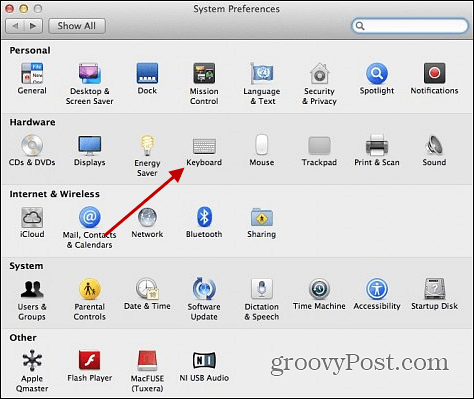
Alegeți Comenzi rapide pentru aplicații din lista din stânga. Apoi faceți clic pe micul semn Plus de sub lista de aplicații.
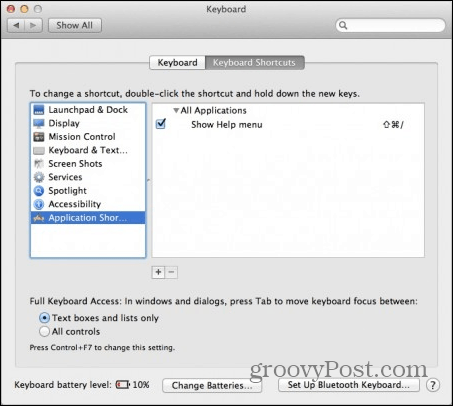
De aici, trebuie să selectați aplicația pe care doriți să o adăugați sau să schimbați o comandă rapidă. Tastați numele comenzii rapide exact așa cum apare în aplicație. De exemplu, „Salvați proiectul ca ...” trebuie să fie: Salvați proiectul ca ... complet cu puncte de suspensie. Dacă nu faceți acest lucru, nu va funcționa.
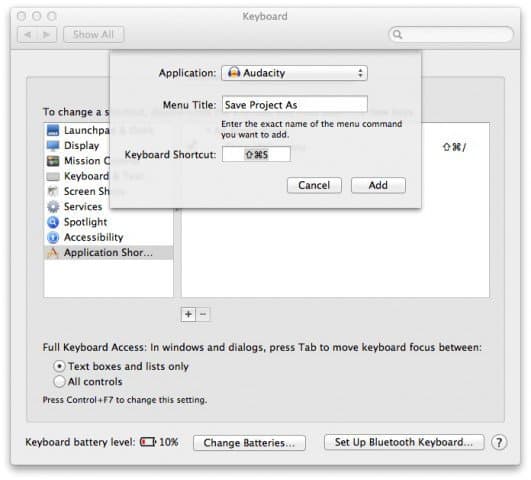
Ar trebui să arate cam așa când ai terminat.
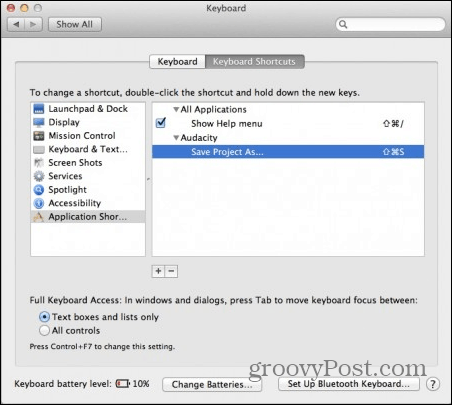
Acum, lansați sau relansați aplicația dvs.a modificat comanda rapidă pentru. Ar trebui să fie acolo. În caz contrar, verificați din nou dacă ați tastat totul corect. Iată o privire asupra rezultatelor meniului din Audacity după ce am făcut modificările.
Inainte de - Salvați proiectul ca nu are nicio comandă rapidă:
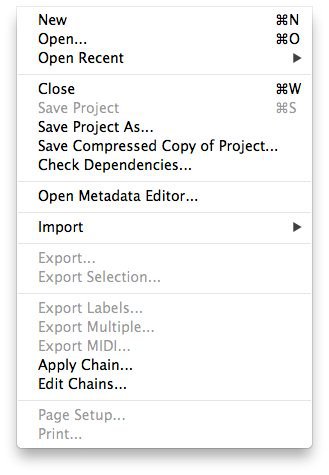
După - Salvați proiectul așa cum a fost Shift + Comandă + S scurtătură:
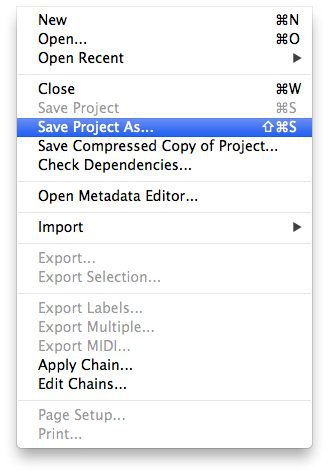
Iată-te. Acum, puteți schimba comenzile rapide de la tastatură pentru toate acele aplicații care nu vă oferă toate opțiunile dorite.










Lasa un comentariu